10月25日えびすクローズセミナーその1 「PHOTOSHOPでクリッピングマスク」
文字や図形で写真を切り抜く方法。

年賀状を作ります。ハガキサイズの用紙に写真をトリミングして並べます。10月11日のハガキを作るを参照してください。


文字で画像を切り抜きます。画像が背景のままでは作業できないのでレイヤーパレットの背景を右クリック。「背景からレイヤーへ」をクリック。新規レイヤーのウィンドウがでるので、「OK」をクリック。

文字ツールで文字を書きます。レイヤーパレットのテキストをレイヤーの下にドラッグして順番を入れ替えます。

レイヤーパレットのレイヤーとレイヤーの間にカーソルを持っていると、黒丸に持ち手のついたような記号がでます。その状態で、ALTキーを押しながらクリックする。

文字が切り抜けました。

レイヤーパレットの切り抜かれた画像レイヤーを右クリック。「新規レイヤーを結合」をクリック

切り抜かれた文字をドラッグ・アンド・ドロップで、貼り付ける。
10月25日えびすクローズセミナーその2に続きます(図形で写真を切り抜く方法)
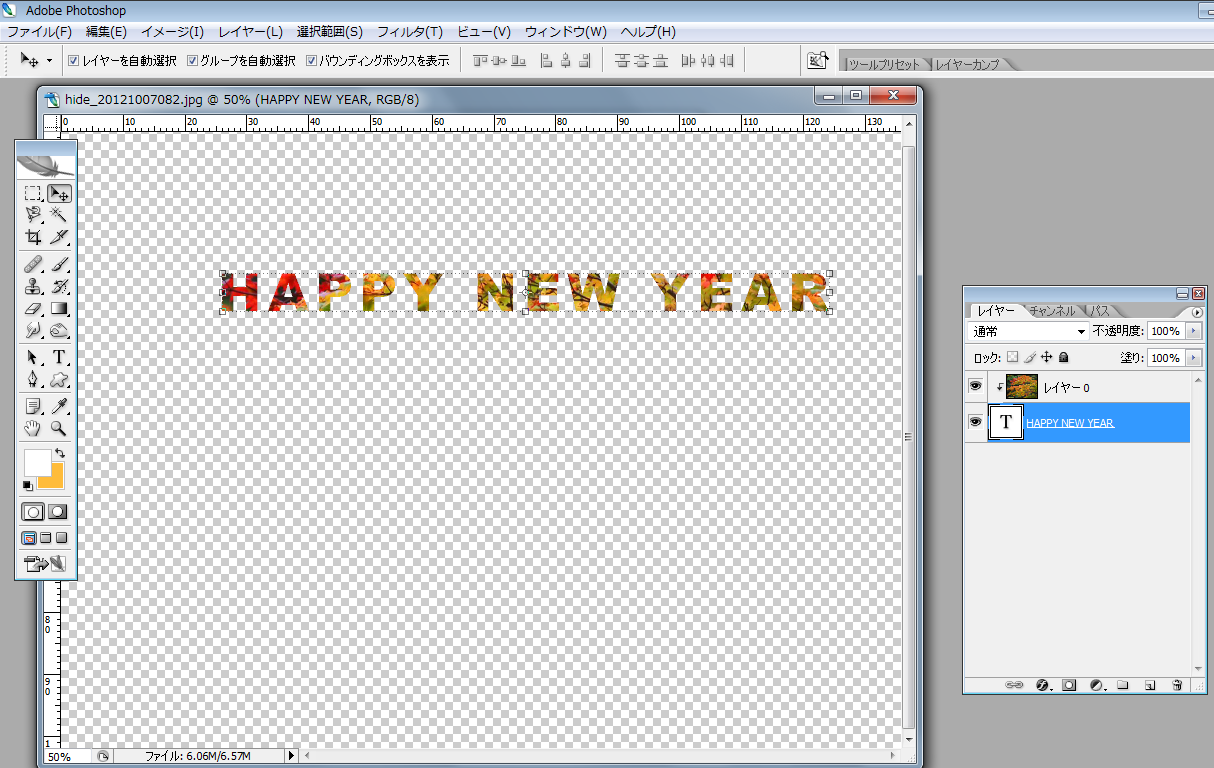
コメント コメントは承認制です。すぐに反映されませんので、ご了承ください。